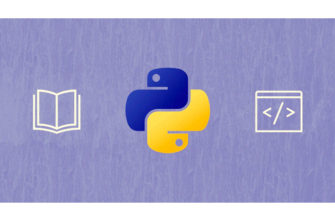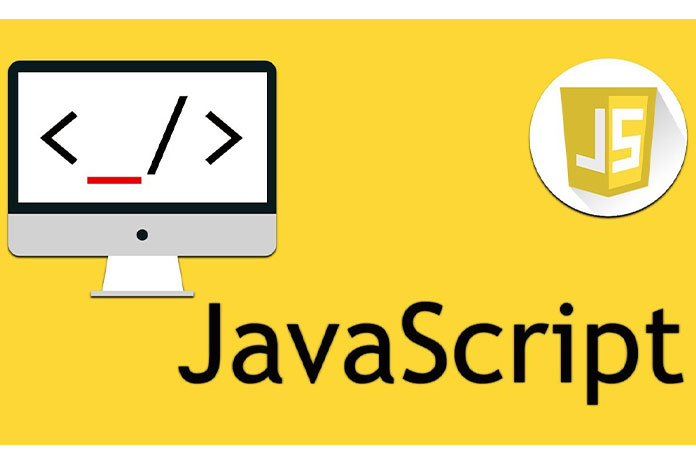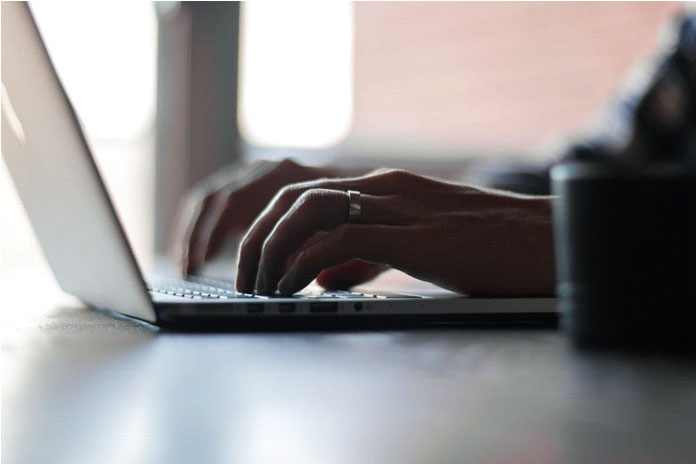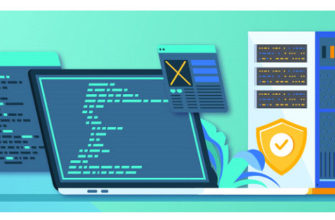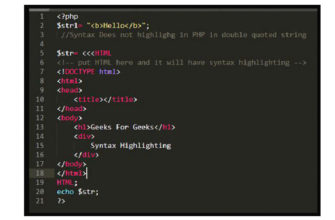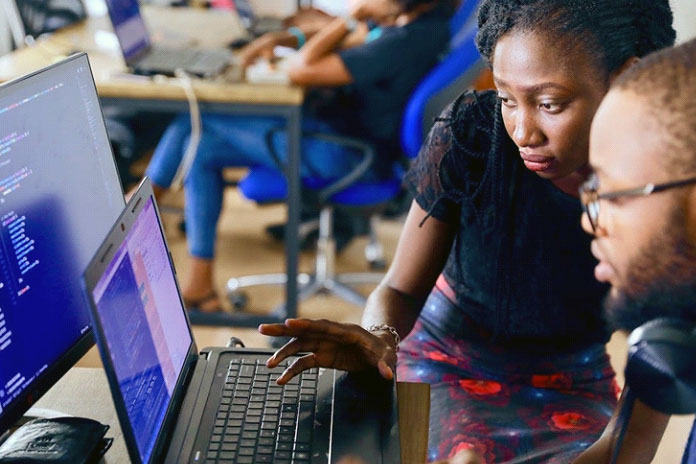Android становится одной из самых популярных операционных систем в эпоху мобильной разработки. ОС дает разработчикам быстрый выход на рынок (TTM), платформу с открытым исходным кодом, которая может адаптироваться к меняющимся бизнес-требованиям, и возможность развертывания на нескольких платформах.
Это делает Android одним из лучших решений для создания приложений с расширенными функциями.
Приложения для Android написаны на Java или Kotlin. Kotlin становится предпочтительным вариантом для разработчиков приложений, и Google даже объявил, что Kotlin является предпочтительным языком. Сегодня мы расскажем вам, как создать приложение для Android с помощью Kotlin.
История развития Android

С момента своего создания в 2003 году Android стала одной из крупнейших в мире операционных систем для разработки мобильных приложений. Изначально стартап, который изначально намеревался улучшить цифровые камеры, Android переключился на мобильные телефоны в 2004 году, а в следующем году был приобретен Google.
Android 1.0 дебютировал в 2008 году в США. С тех пор было выпущено 15 выпусков мобильных телефонов, использующих эту операционную систему, причем последний анонсированный выпуск Android 11 состоялся в феврале 2020 года.
Из этого краткого урока истории о том, как появился Android, мы готовы установить нашу интегрированную среду разработки (IDE): Android Studio.
Что такое Android Studio и SDK?
Android Studio, созданная специально для Google, призвана максимально упростить разработку приложений для Android. Согласно документам разработчика Android,
«Android Studio — это официальная среда IDE для разработки приложений Android на основе IntelliJ IDEA».
С Android Studio вы можете тестировать приложения либо на эмуляторе, либо прямо на устройстве. Для разработки под Android используются несколько языков. Мы обсудим это более подробно позже.
- Java / Kotlin: исходный код
- Groovy: сценарии сборки
- XML: структура макета и ресурсы
Android Studio поставляется с Android Software Development Kit (SDK), который является важной частью разработки Android. Он включает файлы и библиотеки для создания приложений Android, а также такие инструменты, как диспетчер виртуальных устройств и мост ADB.
Чтобы загрузить Android Studio, перейдите на официальный сайт и следуйте инструкциям, чтобы начать работу в вашей конкретной операционной системе (Windows / Mac / Linux).
Если вы планируете использовать виртуальное устройство Android вместо физического устройства, обратите внимание на дополнительные требования, необходимые для запуска эмулятора.
Особенности Android Studio
В Android Studio есть несколько функций, которые делают его достойной IDE для вашего следующего проекта:
- IntelliJ IDEA: этот инструмент от российской компании JetBrains делает разработчиков приложений более продуктивными при написании кода, помогая в построении кода. Google на базе Android Studio на этой концепции JetBrains. Интеллектуальное автозавершение кода также может предотвратить ошибки.
- Google Play Instant Android Studio: этот инструмент помогает создавать приложения без необходимости загружать их из магазина Google Play. Функция «Попробовать» похожа на демонстрационную версию приложения, которая поощряет установку после того, как пользователи попробуют приложение.
- Редактор визуального макета: редактор макета Android Studio позволяет быстро создавать макеты для экранов, перетаскивая компоненты пользовательского интерфейса и виджеты в редактор визуального дизайна. Вы можете создать макет без использования XML.
- Быстрый эмулятор: эмулятор Android позволяет нам моделировать экраны на устройстве Android, чтобы мы могли тестировать наше приложение без физического устройства. Вы можете имитировать входящие телефонные звонки и текстовые сообщения, изменить местоположение устройства, имитировать физическое вращение устройства и многое другое.
- Новое действие как шаблон кода: последняя версия Android Studio предоставляет нам различные шаблоны действий, которые мы можем использовать для создания шаблонов наших приложений без написания кода вручную. Вы также можете использовать эти шаблоны при добавлении модулей в проекты.
Технологии, используемые в разработке под Android
Теперь, когда мы рассмотрели наиболее интересные части Android Studio, давайте узнаем о некоторых языках программирования, с которыми вы столкнетесь как разработчик Android.
- Java: Java изначально использовалась в качестве основного языка для разработки под Android до принятия Kotlin. Это очень многословный язык, и вы можете увидеть его в старых, устаревших проектах. Полезно знать Java, но, вероятно, в будущем она будет заменена Kotlin.
- Kotlin: Kotlin — это кроссплатформенный язык программирования со статической типизацией и выводом типов. Kotlin был создан, чтобы решить проблему многословности Java. Этот язык очень хорошо сочетается с различными пакетами SDK для Java и полностью совместим с Java.
- Система сборки Android: Android Studio использует Gradle для компиляции ваших приложений. Gradle — это набор инструментов, который автоматизирует процесс сборки с вашими настройками. Gradle упакует ваши ресурсы в пакет приложений Android (APK), который вы можете протестировать, развернуть и выпустить.
- XML: Extensible Markup Language, XML, используется для создания файлов макета в приложениях Android. Он похож на HTML, но более строг. Обычно мы называем наши XML-файлы в соответствии с названием нашей деятельности в наших файлах Kotlin или Java. XML также используется в manifest.xmlфайле для определения компонентов. Думайте о XML как о скелете нашего пользовательского интерфейса.
Чтобы понять разницу между Kotlin и Java, сравните этот MainActivity.javaфайл и MainActivity.ktфайл Android.
public class MainActivity : AppCompatActivity {override fun onCreate(savedInstanceState: Bundle) {super.onCreate(savedInstanceState)setContentView(R.layout.activity_main)val mainTextView = findViewById<TextView>(R.id.mainTextView)mainTextView.text = «Hello educative.io»}}
Теперь, когда у нас есть представление о технологиях, которые используются при создании приложения для Android, давайте соберем все это вместе и создадим базовое приложение с использованием Kotlin!
Как настроить ваше первое приложение
Чтобы создать наше первое приложение для Android, мы хотим убедиться, что у вас установлена Android Studio. Перейдите по ссылке в разделе «Установка Android Studio», чтобы настроить среду, если вы еще этого не сделали.
Настройки в Android Studio
Откройте Android Studio. Вам будет предложено несколько вариантов. Мы ищем для создания нового проекта. Когда вы нажмете на эту опцию, вам будет предложено выбрать свой проект.
Есть всевозможные шаблоны экранов, из которых вы можете выбирать. На данный момент выберите «Основные действия» на вкладке «Телефон и планшет».

Затем вы будете перенаправлены на экран, на котором вам будет предложено назвать свое приложение, где его сохранить, и должно ли оно быть приложением с поддержкой Instant App.
Важный! Обязательно выберите Kotlin в качестве своего языка. На данный момент по умолчанию используется Java.
Минимальный уровень API — это версия Android, для которой вы хотите разрабатывать. Android предоставляет удобную всплывающую подсказку, которая сообщает вам, на каком проценте устройств будет работать выбранный вами API. Ваши потребности могут отличаться, но рекомендуется использовать API 23: Android 6.0 (Marshmallow).
Щелкните Готово. На этом этапе создание проекта займет около минуты. Давайте продолжим и создадим виртуальное устройство Android. Чтобы мы могли предварительно просмотреть наше приложение в эмуляторе Android.
Настройте виртуальное устройство для тестирования вашего приложения
Виртуальное устройство Android (AVD) — это набор характеристик, которые определяют тип устройства, которое вы хотите эмулировать в эмуляторе Android. В Android Studio есть AVD Manager, который помогает нам создавать виртуальные устройства и управлять ими.
Это означает, что в Android Studio есть место, где мы можем создавать наши виртуальные телефоны, планшеты и многое другое, чтобы мы могли тестировать на них наши приложения.
- Откройте AVD Manager, выбрав Инструменты> AVD Manager.
- Нажмите «+ Создать виртуальное устройство…»
- Выберите оборудование, на котором вы хотите протестировать. Есть варианты телефона, планшета, телевизора и Wear OS. Нажмите «Далее.
- Выберите образ вашей системы. Это версия Android, которую вы хотели бы использовать.
- Следуйте инструкциям, если Android Studio сообщает, что вам нужно загрузить образ системы.
- Нажмите «Далее.
- Для начала выберите ориентацию телефона и нажмите «Готово».
Теперь вы готовы эмулировать Android-устройство в Android-эмуляторе! Нажмите кнопку «Воспроизвести» на панели инструментов, чтобы запустить приложение. В шаблоне «Basic Activity» он поставляется с предварительно запеченной базовой панелью навигации, кнопкой действия и TextView с надписью «Hello, World!».